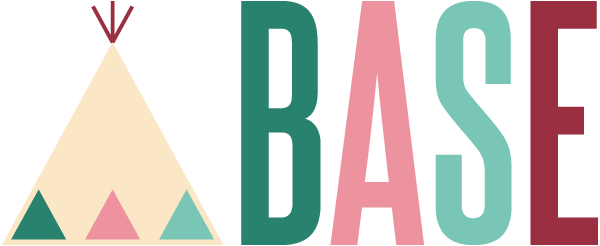
前回の個人でネットショップを開業するならBASE一択!で書いたような理由でBASEでネットショップを始めることにしたそーです。
僕がBASEでネットショップをはじめることにした大きな理由の一つに”BASEは独自ドメインで運用できる”というのがあります。
僕はネットのショップで使う独自ドメインを取得して、BASEにも登録して、さて、独自ドメインの設定をしようと、、、、、、
えっ?!
独自ドメイン使えるって、、、?こーゆーこと?、、、、サブドメインつきじゃないと使えないの?
目次
BASEでの独自ドメイン設定の衝撃の事実
BASEで独自ドメインを設定しようとしたら、衝撃の事実が、、、
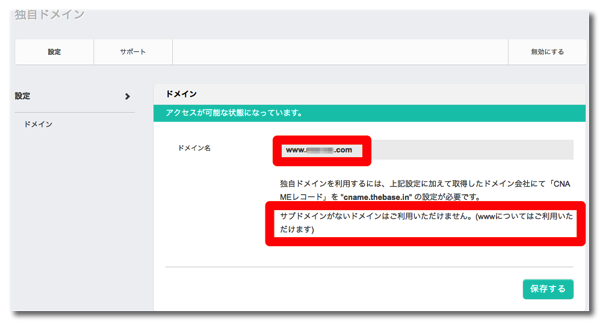
”サブドメインのないドメインについてはご利用いただけません(wwwについてはご利用いただけます)”だって。
どういうことかって言いますと、例えばitiho.comというドメインを取ってネットショップを始めようと思ったんだけど、○○○.itiho.comじゃないと設定できないよ、ということです。
www.itiho.com
shop.itiho.com
base.itiho.com
などなど、○○○のとこは好きにしていいけど、○○○のつかない「itiho.com」だけというのは設定できないよ、と。
マジで?せっかく無い頭で、引っ越してもドメインを引き継げるように考えたのに。。。
ここで、どうするか悩みました。サブドメインでしか運用できないなら、BASEはきっぱりやめてitiho.comで運用できるところでネットショップを開設するか、それともこのままBASEでサブドメインで運用するか。
と悩んでいたら、あるサイトで解決策のようなものを見つけました。
BASEでちゃんと独自ドメインで運用する
まず、BASEではせっかく取得した独自ドメインitiho.com(例)も、www.itiho.comとかshop.itiho.comとかサブドメインでしか運用ができません。
で、itiho.comでアクセスしようとすると”そのページは存在しません”ということになってしまいます。
URLを直接入れることはそんなに無いとは思うけど、やっぱりitiho.comでも自分のショップにアクセスできるようにしておきたい。
で、解決策として見つけたのが、
【BASEを独自ドメインで運用】メールも使っちゃいましょう with Xserver(エックスサーバー)編
このサイトでは、BASEでネットショップをやる時に
▶自分のオリジナルのドメイン(独自ドメイン.com)で運用する
itiho.comからwww.itiho.comにリダイレクトすることで、itiho.comにアクセスするとBASEのショップページにたどり着くようにする
ということについて書かれています。(オリジナルドメインのメールアドレスの設定についても書かれていますが、ここではスルーします)
そうそう!これこれっ!これで問題が解決する!と興奮気味に作業に取り掛かりました。
結果、、、あれっ?おっかしーなー?できない。。。
もう一度サイトを良く読むと、https://itiho.comからhttps://www.itiho.comへのリダイレクトでした。。。
“http”と”https”は”s”が付いてるか付いてないかだけだけど、違うみたいです。
httpsとhttpの違い、SSLとは

httpsって何?よく分かんなかったので、調べてざっくりまとめました。
まず、SSLとは何かってところから。SSLというのは、クレジットカードをはじめとする個人情報を暗号化して送受信する仕組みです。
で次に、httpsとは何ぞやということに。
BASEのサイトはhttpsで運用されています。
![]()
”https”で始まるURLで運用されているサイトはSSL化されている。つまり、個人情報を暗号化してやりとりができる安全なサイトですよ、ということです。
これに対して、このブログ(いち歩)のようにhttpで運営されているサイトは、
![]()
SSL化されていないということです。
このサイトは特に個人情報のやりとりをすることもありません。誰に見られても困ることのない内容のコメントのやり取りくらいです。
ネットショップなど、個人情報をやり取りするようなサイトは、SSL化して、httpsにしなくちゃいけないんだよ、ということらしい。
僕が取ったドメインはSSL化していないので、参考にしたサイトのコードそのままじゃ、リダイレクトされなかったのです。
SSL化してリダイレクト、しないでリダイレクト
ここで、ふたつの選択肢ができました。
①独自ドメインをSSL化して、https://itiho.comからhttps://itiho.comにリダイレクトする
②SSL化しないで、http://itiho.comからhttp://www.itiho.comにリダイレクトして、更にhttp://www.itiho.comからhttps://www.itiho.comにリダイレクトする。
うん、自分でも書いててよく分かんない。
SSL化して、一回リダイレクトするか、SSL化せずに二回リダイレクトするか。
さて、どうするか。。。
とりあえず、②を選択することにしました。SSL化は必要に迫られた時にすることにすることに。
httpからhttpsにすることでURLの評価が下がったりするのかな、と心配していたことも大丈夫そうだし。
HTTPS移行でPageRank喪失は起こらない、たとえ302リダイレクトであっても
独自ドメインからBASEのサブドメインにリダイレクトする
さて、独自ドメインのURL、http://itiho.comからhttps://www.itiho.comへリダイレクトします。
【今回の僕の環境、条件】
▶ムームードメイン![]() で独自ドメインを取得
で独自ドメインを取得
▶エックスサーバー![]() でサーバーをレンタルしている
でサーバーをレンタルしている
▶BASE![]() に登録して、ショップページを作っている
に登録して、ショップページを作っている
ムームードメインでネームサーバの設定を変更する
独自ドメインでBASEを運用しようと決めたなら、何はなくとも独自ドメインを取って、ネームサーバの設定をしてください。
ネームサーバの設定が反映されるまでに時間がかかることがあるからです。数時間ですぐ反映される時もありますが、1日2日かかる時もあるので。
ムームードメインにログイン⇒取得した独自ドメインを選択⇒ネームサーバ設定変更⇒取得したドメインで使用する※上級者向けを選択⇒ネームサーバーを書き換える⇒ネームサーバ設定変更
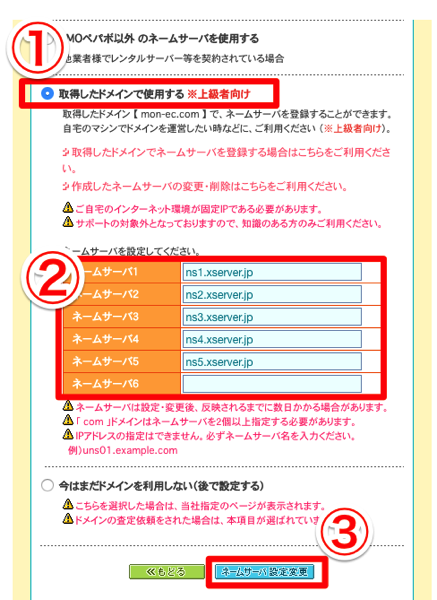
ネームサーバー1から5までを”ns1.xserver.jp“それぞれ数字を1〜5にして書いたら、ネームサーバ設定変更をクリック。
これで、ドメインの方の設定は終了。
BASEで独自ドメインを設定する
BASEで使う独自ドメインを取ったら、さっそくBASEに設定します。
BASEにログインして、Appsをクリック。
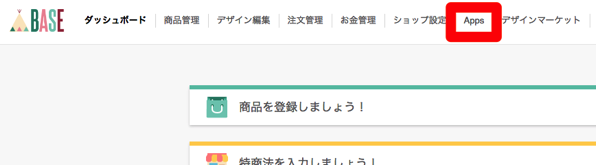
BASE Appsのページから、独自ドメインのアプリを選択します。
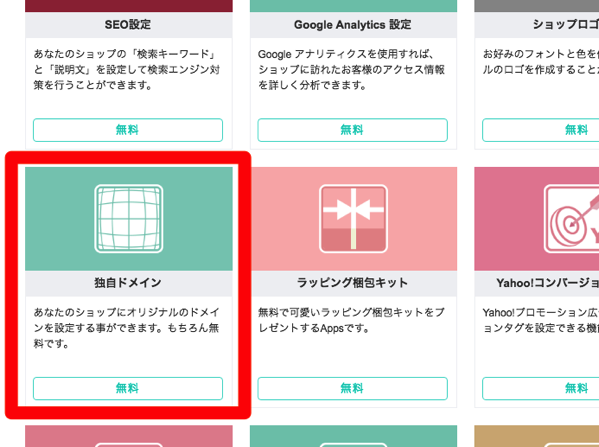
インストール。
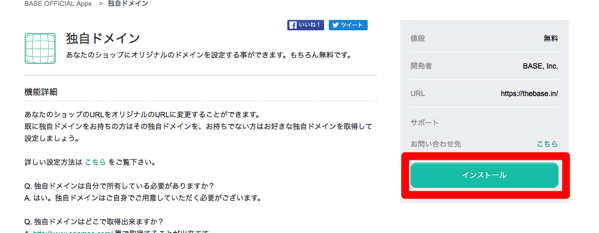
インストールが終わったら、サブドメイン付きのドメインを入力します。www.独自ドメイン.com。
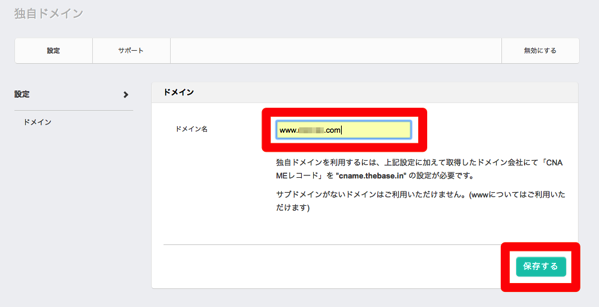
保存するをクリックしたら、これでショップのURLがwwwつきの独自ドメインになりました。
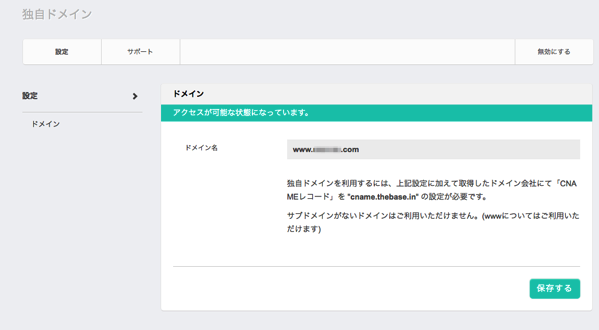
右上のマイショップへからチェック。
エックスサーバーでリダイレクトの設定
まずは、取得したドメインを設定します。
エックスサーバーにログイン⇒ドメイン設定⇒ドメインの追加設定⇒ドメインを入力⇒ドメインの追加(確認)
ドメイン設定 – マニュアル
ドメインを設定したら、今度はリダイレクトの設定をします。
左下の設定対象ドメインから、ネットショップに使うドメインを選択して設定するをクリック。
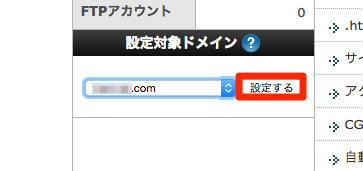
そのドメインの管理画面のトップページから.htaccess編集をクリック
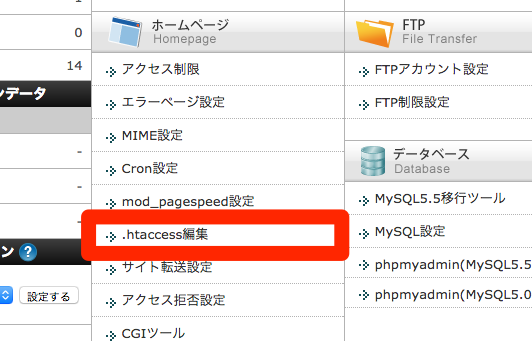
.htaccess編集をクリック
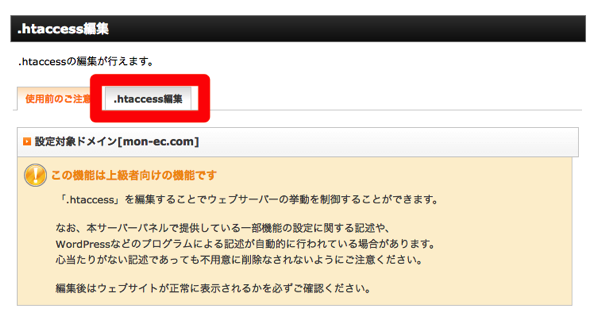
.htaccessの編集画面になるので、そこに以下のコードを足します。
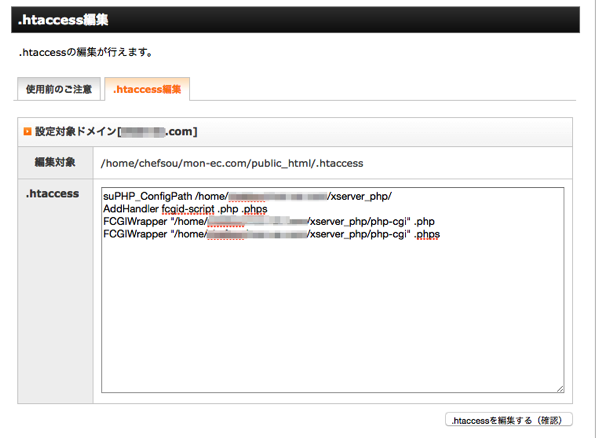
今回はサンプルとしてitiho.comで書いているので、その部分は自分のドメインに書き換えます。2箇所です。
[php]
RewriteEngine on
RewriteCond %{HTTP_HOST} ^itiho\.com
RewriteCond %{SERVER_PORT} 80
RewriteRule ^(.*)$ http://www.itiho.com/$1 [R=301,L]
RewriteCond %{SERVER_PORT} 80
RewriteRule ^(.*)$ https://%{HTTP_HOST}%{REQUEST_URI} [R=301,L]
[/php]
例えば独自ドメインが、abcdefg.netだとしたら、2行目はのところは^abcdefg\.netに置き換えます。
4行目はwww.abcdefg.netのように書き換えます。
入れたら.htaccessを編集する(確認)をクリック。
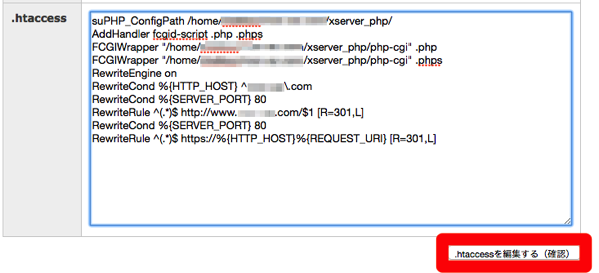
.htaccessを編集する(確定)をクリック。
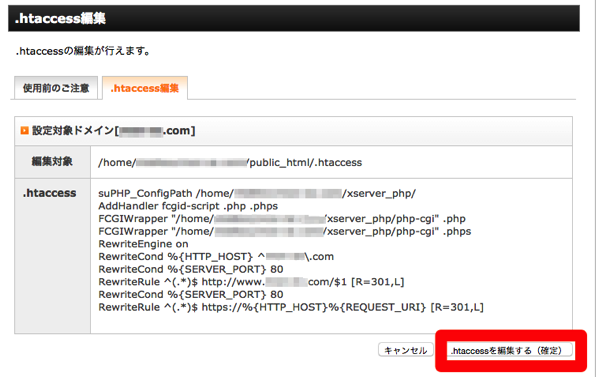
これで、.htaccessの編集は終了。リダイレクトできるようになったはず。
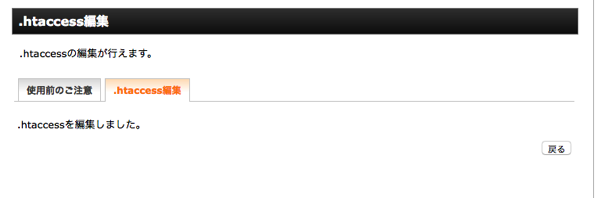
DNSレコード設定をする
DNSレコードを設定して、www.独自ドメイン.comをBASEのページに割り当てます。
エックスサーバーの管理画面からDNSレコードを設定をクリック。
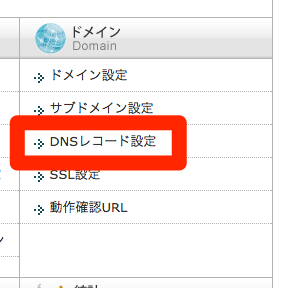
DNSレコードの一覧をクリック。
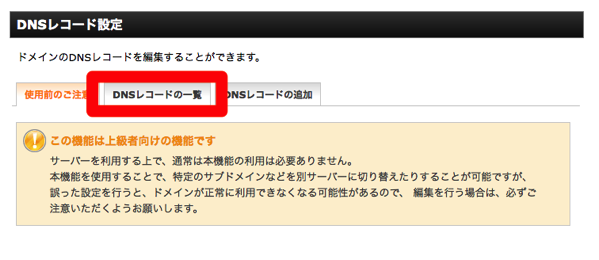
www.独自ドメイン.comのところの変更をクリック。
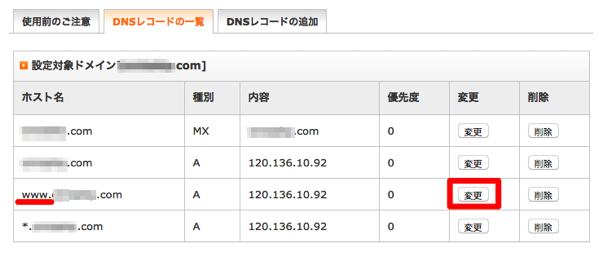
種別はCNAMEを選択して、内容をそれまでの数字からcname.thebase.inに書き換えて、DNSレコードの変更(確認)をクリック。
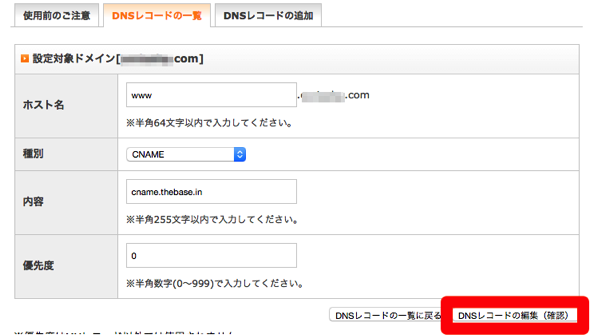
DNSレコードの変更(確定)をクリック。
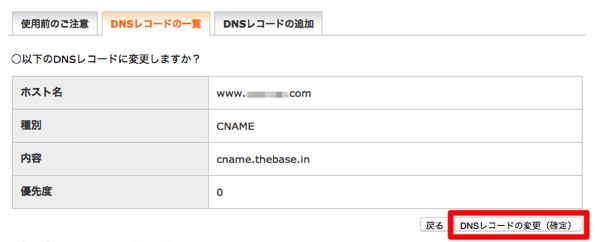
DNSレコードの変更ができました。これで、オリジナルの独自ドメインでもBASEのショップが表示されるようになるはずです。
表示されない時はブラウザのキャッシュを削除してみてください。
BASEのショップのURLはhttps://www.独自ドメイン.comですけど、やっぱり、サブドメインなしの独自ドメイン.comでもショップが表示されたほうがいいですよね。
どーでもいーっちゃ、どーでもいいのかもしれないけれど、気になったので調べて、なんとか思っていたような感じの設定ができました。


わかりやすい記事ありがとうございます。私もまったく同じ状態で独自ドメインはムームードメイン。レンタルサーバーはxserverで、ネットショップはBASEという組み合わせでした。
今回、この記事のままやった場合、クロームだとプライバシーが保護されませんと表示されます。これだとアクセスかなり減るかなーと思うので回避方法も載せてもらうとありがたいです。一応xserverの無料のSSLは入れたんですが状況変わらずでした。。。
三四郎さん、こんにちは。
僕の記事を参考にしてくださりありがとうございます。
僕はこの記事にありますように、BASEに使っているドメインはSSL化していません。
ので、こうしたらいいよという直接的なことは申し上げられないのですが、僕が他のサイトをSSL化した時に参考にしたサイトさんをご紹介させていただきますね。
http://nelog.jp/wordpress-ssl
また、この記事内でご紹介させていただいている、元記事の方はhttpsで運営されているのでそちらも参考にしてみてください。
なんかビシっと答えられず、、、すいません。。。